Pergunta
Problema: como corrigir o código de erro do Windows 10 Update: 0x80073712?
Olá. Estou lutando com as correções do código de erro de atualização do Windows 0x80073712 no Windows 10 por alguns dias. Eu encontrei algumas correções relacionadas a esse bug no Google, mas, aparentemente, elas se aplicam ao Windows XP e 7, o que não é adequado no meu caso. Alguém poderia me fornecer pelo menos algumas idéias sobre como esse erro de atualização pode ser resolvido? Muito Obrigado!
Resposta Resolvida
A Microsoft lança atualizações do Windows regularmente. Esse é um procedimento crucial, que permite aos engenheiros da Microsoft manter o sistema operacional Windows, corrigir erros antigos e "recentes", BSOD[1], conserte as brechas de segurança se houver alguma, faça o root das novas funções do sistema passo a passo e assim por diante. Portanto, cada atualização do sistema operacional Windows deve ser instalada.
Infelizmente, mas as atualizações do Windows 10 costumam causar sérios problemas de instalação, por exemplo, o serviço Windows Update não encontra atualizações mesmo que o usuário saiba com certeza que uma foi lançada, a instalação de uma atualização congela ou é revertida automaticamente.[2]
Um dos erros atuais do Windows 10 Update é 0x80073712, que também pode ser acompanhado do código de verificação de bug ERROR_SXS_COMPONENT_STORE_CORRUPT. Inicialmente, essa verificação de bug afetou o Windows 10 OS ao tentar instalar a atualização cumulativa KB3194798 em particular, que foi lançada em 11 de outubro de 2016.
No entanto, mostra uma tendência para impedir a instalação de aplicativos do Windows e outras atualizações.
ERROR_SXS_COMPONENT_STORE_CORRUPT
14098 (0x3712)
O armazenamento de componentes foi corrompido.
No entanto, também é importante observar que o erro 0x80073712 permanece, e alguns usuários o recebem ao tentar simplesmente atualizar o Windows, independentemente do número de KB que está tentando ser instalado.
Infelizmente, não há correções oficiais fornecidas na Internet, mas acreditamos que os engenheiros da Microsoft já estão cientes disso e trabalham com sua solução. Até que as correções de erro 0x80073712 ou um patch seja lançado, você pode tentar os métodos que criamos. Quando o problema específico for corrigido, a melhor solução é atualizar o sistema operacional com uma versão sem bugs.
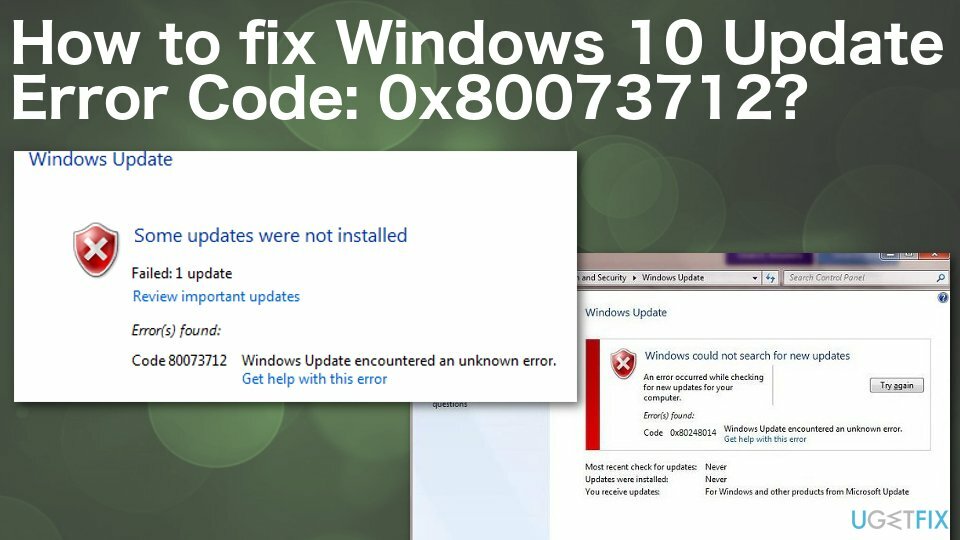
Como corrigir o código de erro de atualização do Windows 10: 0x80073712 “ERROR_SXS_COMPONENT_STORE_CORRUPT”?
Para reparar o sistema danificado, você deve comprar a versão licenciada do Reimage Reimage.
Presume-se que o bug ERROR_SXS_COMPONENT_STORE_CORRUPT pode ser acionado por alguns problemas internos do sistema, como chaves de registro danificadas ou arquivos de sistema corrompidos.[3] Portanto, recomendamos que você execute uma verificação completa do sistema com ReimageMáquina de lavar Mac X9 ou outra ferramenta de otimização de PC. NOTE que Reimage tem um sistema antivírus embutido, então ele irá remover malware.
1. Execute a ferramenta DISM
Para reparar o sistema danificado, você deve comprar a versão licenciada do Reimage Reimage.
- Clique Tecla Win + X e selecione Prompt de Comando (Admin).
- Digite o seguinte comando e pressione Entrar depois de cada um deles:
DISM / Online / Cleanup-Image / CheckHealth
DISM / Online / Cleanup-Image / ScanHealth
DISM / Online / Cleanup-Image / RestoreHealth - Uma vez feito, reinício o sistema.
2. Use o solucionador de problemas do Windows Update
Para reparar o sistema danificado, você deve comprar a versão licenciada do Reimage Reimage.
- Clique com o botão direito em Iniciar e selecione Configurações.
- Achar Solucionar problemas função.
- Então selecione atualização do Windows debaixo Solucionar problemas seção.
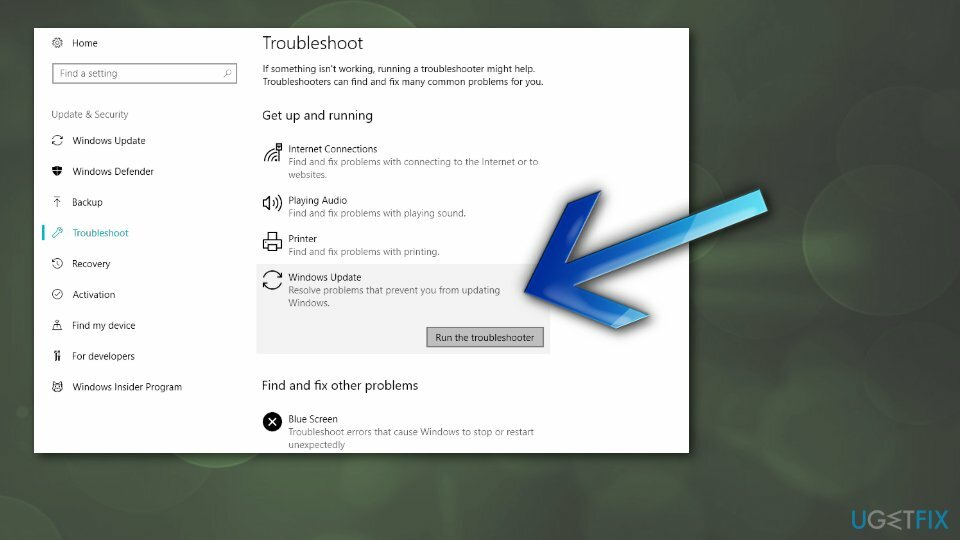
- Execute o solucionador de problemas.
3. Execute a verificação do Verificador de arquivos do sistema para correção do código de erro 0x80073712
Para reparar o sistema danificado, você deve comprar a versão licenciada do Reimage Reimage.
O Verificador de arquivos do sistema pode localizar e reparar violações de integridade de arquivos do sistema do Windows.
- Execute o Prompt de comando janela como administrador.
- Introduzir o sfc / scannow comando e pressione Entrar.
- Espere até que a varredura seja concluída e os resultados sejam relatados.
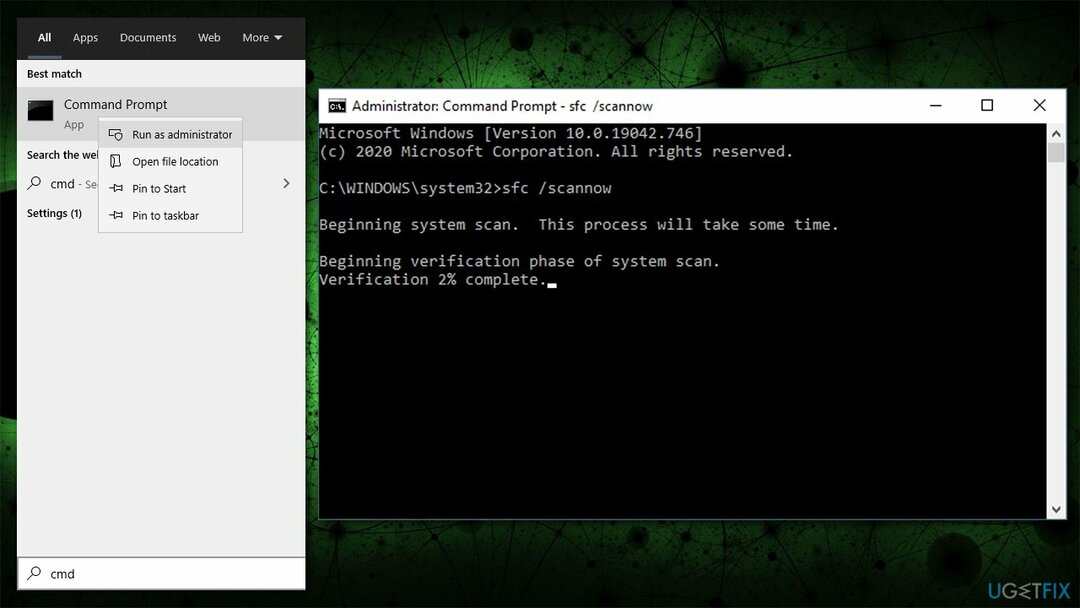
- Reinício seu PC.
4. Reinicie os serviços do Windows Update
Para reparar o sistema danificado, você deve comprar a versão licenciada do Reimage Reimage.
- Clique Tecla Win + R, modelo services.msce clique Entrar.
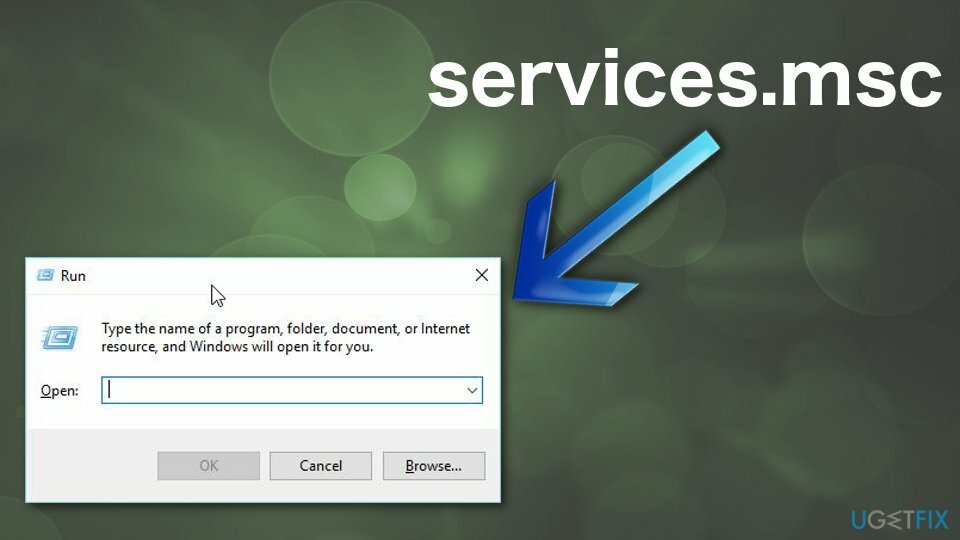
- Localizar atualização do Windows serviço.
- Se o status do Windows Update não for indicado (a coluna está em branco), clique com o botão direito sobre ele e selecione Começar.
- Pode ser que o início forçado do Windows Update resulte em um erro.
- Neste caso, encontre a opção Tipo de inicialização, e configurá-lo para Automático.
- Finalmente, reinicie o sistema e tente executar a atualização.
5. Reinicie os serviços relevantes e renomeie as pastas SoftwareDistribution / Carroot2
Para reparar o sistema danificado, você deve comprar a versão licenciada do Reimage Reimage.
Você pode executar essas ações usando comandos no Prompt de Comando:
- Aberto Prompt de comando elevado como explicado acima
- Copie e cole os seguintes comandos, pressionando Entrar após cada:
net stop wuauserv
net stop cryptSvc
bits de parada de rede
net stop msiserver
ren C: \\ Windows \\ SoftwareDistribution SoftwareDistribution.old
ren C: \\ Windows \\ System32 \\ catroot2 Catroot2.old
net start wuauserv
net start cryptSvc
bits net start
Net start msiserver -
Reinício seu computador.
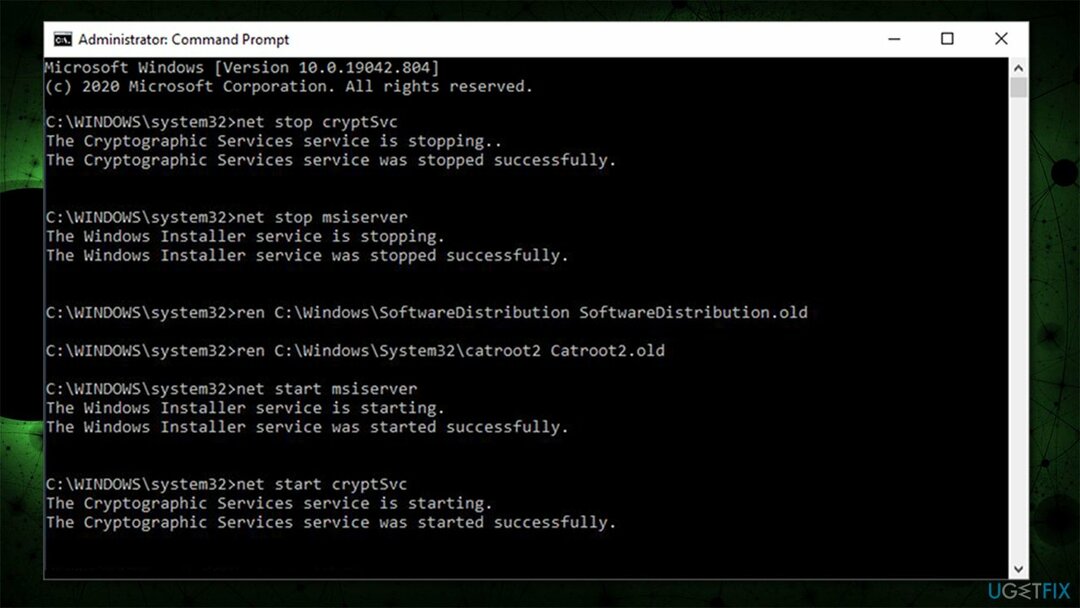
6. Use a ferramenta de criação de mídia
Para reparar o sistema danificado, você deve comprar a versão licenciada do Reimage Reimage.
Uma das melhores maneiras de atualizar o Windows para a versão mais recente sem sofrer nenhum erro é fazer isso com a Ferramenta de Criação de Mídia.
- Visite a site oficial da Microsoft para baixar a mídia de instalação do Windows 10.
- Duplo click o instalador que deve aparecer na parte inferior esquerda do seu navegador.
- Concorde com os Termos e clique em Próximo.
- Selecione Atualize este PC agora umd clique Próximo
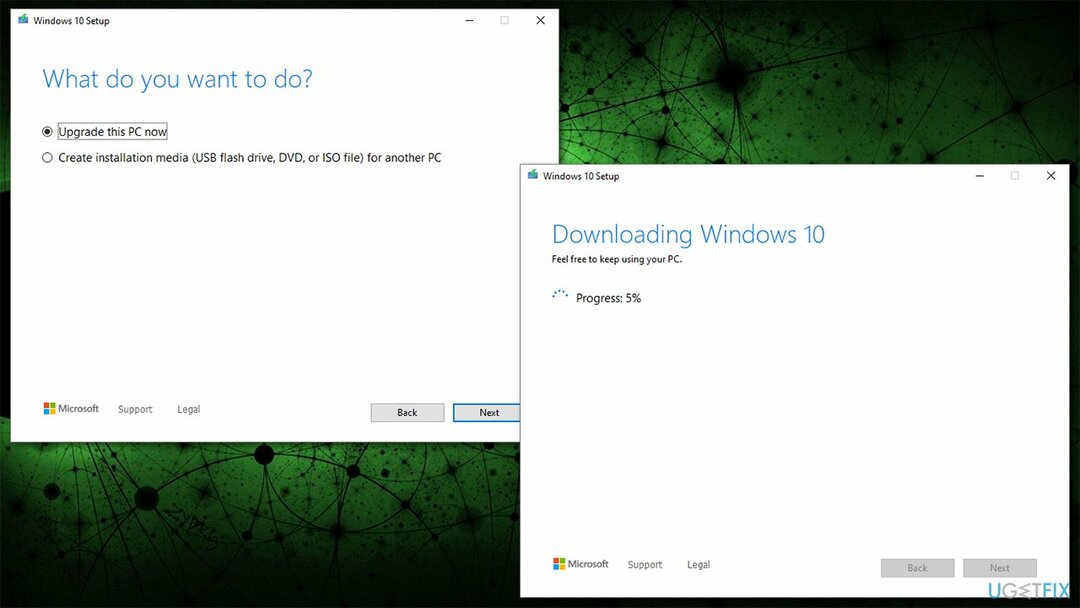
- Espere até que todos os arquivos necessários sejam baixados e o processo de atualização termine
- Reiniciar seu dispositivo.
Repare seus erros automaticamente
A equipe ugetfix.com está tentando fazer o melhor para ajudar os usuários a encontrar as melhores soluções para eliminar seus erros. Se você não quiser ter problemas com técnicas de reparo manual, use o software automático. Todos os produtos recomendados foram testados e aprovados por nossos profissionais. As ferramentas que você pode usar para corrigir seu erro estão listadas abaixo:
Oferta
faça isso agora!
Baixar correçãoFelicidade
Garantia
faça isso agora!
Baixar correçãoFelicidade
Garantia
Se você não conseguiu corrigir seu erro usando Reimage, entre em contato com nossa equipe de suporte para obter ajuda. Por favor, deixe-nos saber todos os detalhes que você acha que devemos saber sobre o seu problema.
Este processo de reparo patenteado usa um banco de dados de 25 milhões de componentes que podem substituir qualquer arquivo danificado ou ausente no computador do usuário.
Para reparar o sistema danificado, você deve comprar a versão licenciada do Reimage ferramenta de remoção de malware.

Acesso privado à Internet é uma VPN que pode impedir o seu provedor de serviços de Internet, o governoe terceiros de rastreá-lo online e permitir que você permaneça completamente anônimo. O software fornece servidores dedicados para torrent e streaming, garantindo um desempenho ideal e não diminuindo sua velocidade. Você também pode ignorar as restrições geográficas e visualizar serviços como Netflix, BBC, Disney + e outros serviços populares de streaming sem limitações, independentemente de onde você estiver.
Ataques de malware, particularmente ransomware, são de longe o maior perigo para suas fotos, vídeos, trabalho ou arquivos escolares. Como os cibercriminosos usam um algoritmo de criptografia robusto para bloquear dados, ele não pode mais ser usado até que um resgate em bitcoin seja pago. Em vez de pagar hackers, você deve primeiro tentar usar alternativas recuperação métodos que podem ajudá-lo a recuperar pelo menos uma parte dos dados perdidos. Caso contrário, você também pode perder seu dinheiro, junto com os arquivos. Uma das melhores ferramentas que podem restaurar pelo menos alguns dos arquivos criptografados - Data Recovery Pro.